iPhone苹果手机的版本怎么更新
有的小伙伴在使用iPhone苹果手机时,想要更新iOS版本,但是却不知道如何更新,那么小编就来以手机端和电脑iTunes端两方面为大家介绍一下吧。
一、手机端操作
1. 第一步,点击并打开设置软件。
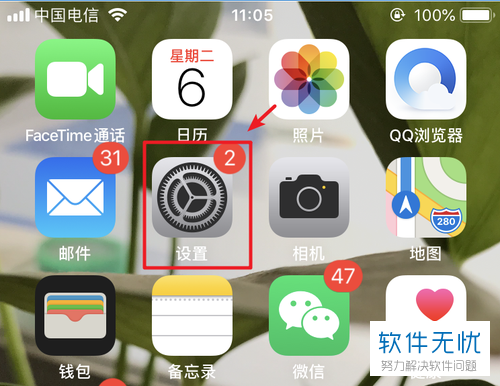
2.第二步,来到设置页面后,点击下图箭头所指的通用选项。
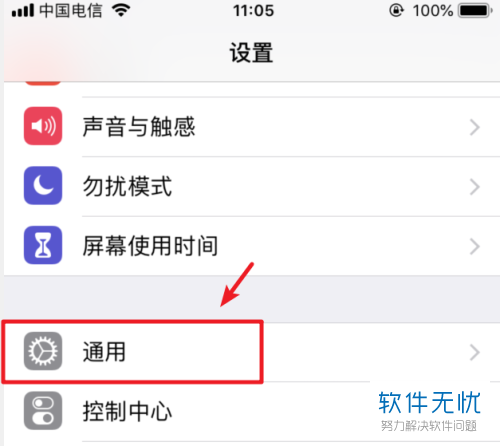
3. 第三步,在下图所示的通用页面中,点击软件更新右边的箭头。
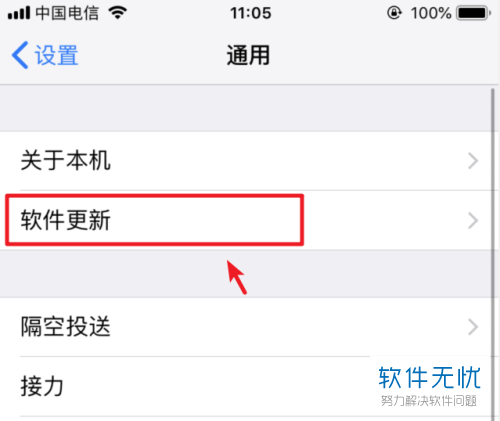
4. 第四步,我们可以看到如下图所示的软件更新页面,如果有版本更新,那么点击下载并安装选项。
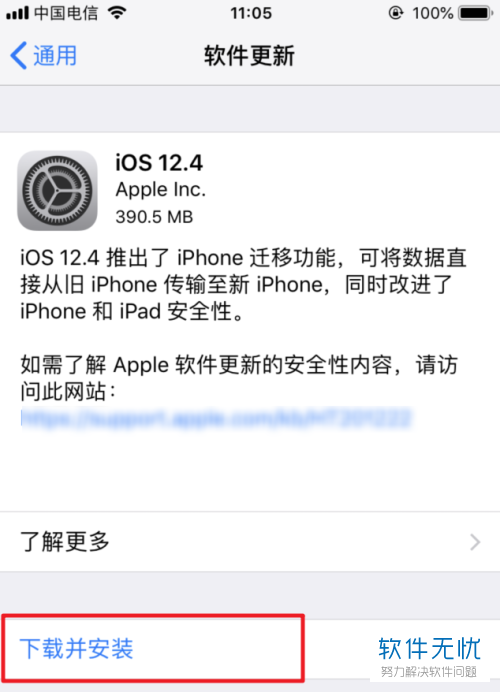
5. 第五步,来到输入密码页面后,输入手机设置的密码,来进行验证。
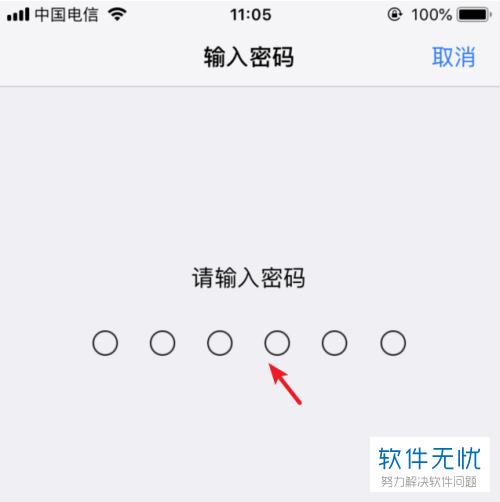
6. 第六步,成功验证后,我们就可以看到更新文件下载的进度条,完成下载后,系统就会自动安装,来完成更新。

二、电脑itunes端操作
1. 第一步,双击或者右击打开itunes应用,接着连接电脑和手机,然后点击下图箭头所指的设备图标。

2. 第二步,来到设备详情页面后,点击下图箭头所指的更新选项。
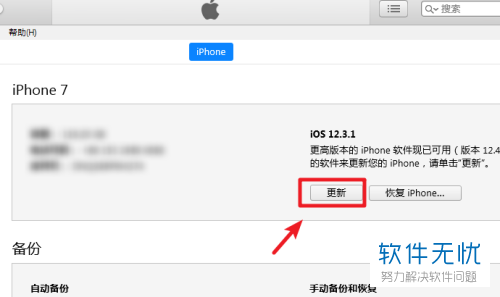
3. 第三步,在下图所示的提示窗口中,根据自己的实际情况,选择备份或者不备份。
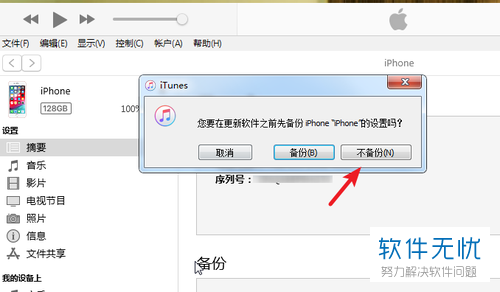
4. 第四步,我们可以看到如下图所示的弹出窗口,点击更新选项。

5. 第五步,来到更新版本内容页面后,点击下图箭头所指的下一步选项。
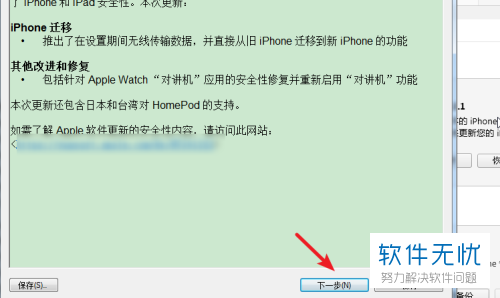
6. 第六步,在下图所示的相关协议页面中,点击箭头所指的同意选项。

7. 第七步,我们就可以看到iTunes正在下载的提示窗口,完成下载后,系统就会自动安装,来完成更新。
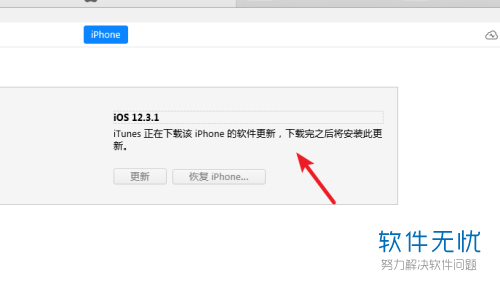
以上就是iPhone苹果手机的版本怎么更新的方法。
分享:
相关推荐
- 【其他】 WPS表格切片器在哪里 04-29
- 【其他】 WPS表格切换窗口快捷键 04-29
- 【其他】 WPS表格求乘积函数 04-29
- 【其他】 WPS表格去重复重复留唯一 04-29
- 【其他】 WPS表格求平均值怎么弄 04-29
- 【其他】 WPS表格怎么把一个单元格分成两个单元格 04-29
- 【其他】 WPS表格虚线怎么取消 04-29
- 【其他】 WPS表格斜线一分为二 04-29
- 【其他】 WPS表格文字超出表格 04-29
- 【其他】 WPS表格分两页断开怎么办 04-29
本周热门
-
iphone序列号查询官方入口在哪里 2024/04/11
-
oppo云服务平台登录入口 2020/05/18
-
输入手机号一键查询快递入口网址大全 2024/04/11
-
mbti官网免费版2024入口 2024/04/11
-
outlook邮箱怎么改密码 2024/01/02
-
光信号灯不亮是怎么回事 2024/04/15
-
苹果官网序列号查询入口 2023/03/04
-
计算器上各个键的名称及功能介绍大全 2023/02/21
本月热门
-
iphone序列号查询官方入口在哪里 2024/04/11
-
输入手机号一键查询快递入口网址大全 2024/04/11
-
oppo云服务平台登录入口 2020/05/18
-
mbti官网免费版2024入口 2024/04/11
-
outlook邮箱怎么改密码 2024/01/02
-
苹果官网序列号查询入口 2023/03/04
-
光信号灯不亮是怎么回事 2024/04/15
-
fishbowl鱼缸测试网址 2024/04/15
-
计算器上各个键的名称及功能介绍大全 2023/02/21
-
正负号±怎么打 2024/01/08











